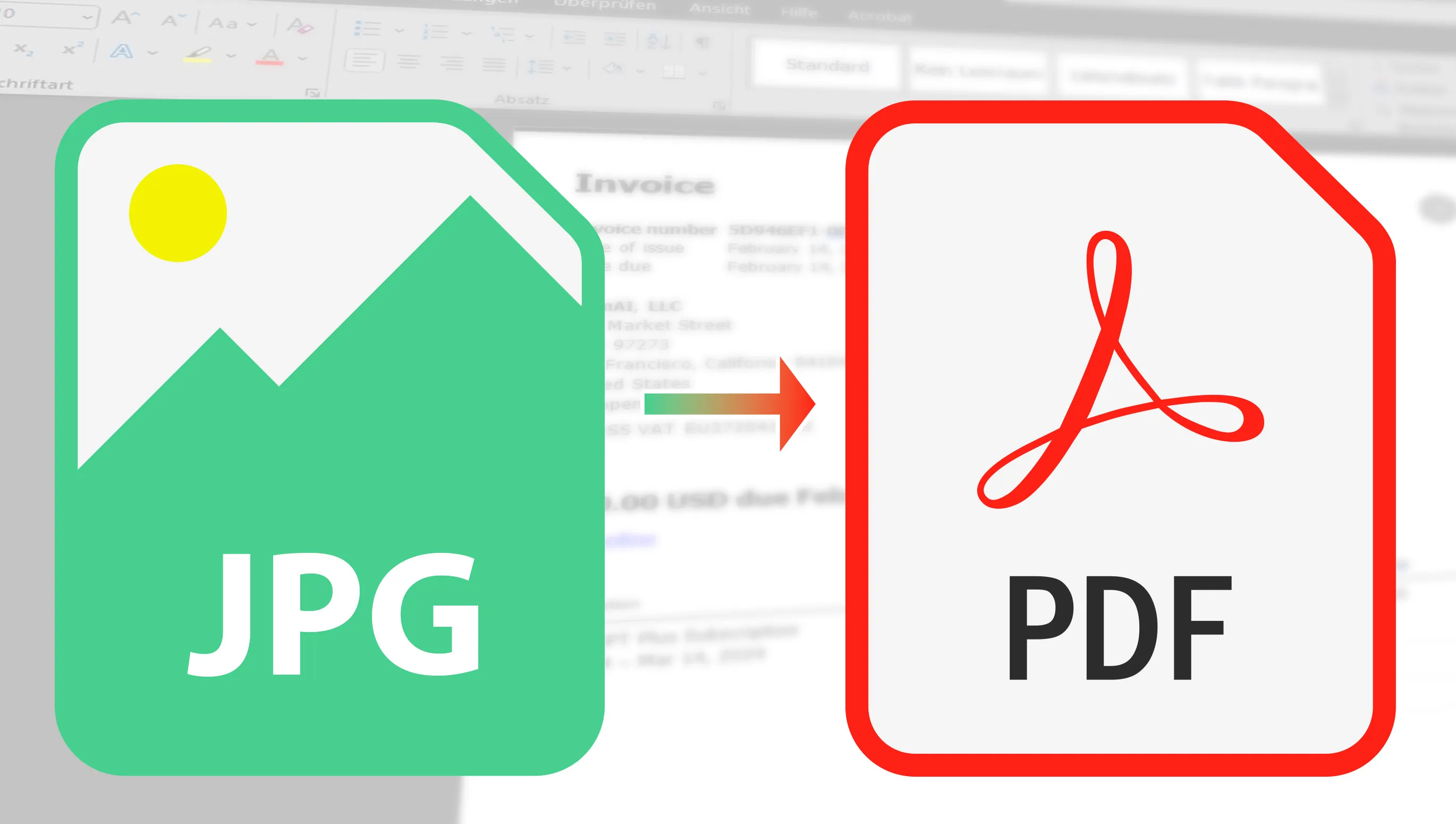Néha előfordul, hogy szembe kell nézned azzal a kihívással, hogy gyorsan és egyszerűen JPG-képeidet PDF-fájlokká konvertáld? Legyen szó irodai munkáról, egyetemi feladatokról, vagy egyszerűen csak azért, mert praktikusabb formátumban szeretnéd megosztani fényképeidet – az okok sokfélék lehetnek. De ne aggódj, ma nekem néhány zseniális eszközt mutatok be, amelyek segítségével könnyedén elsajátíthatod ezt a folyamatot. Egyszerű online konverterekből egészen haladó szoftverekig, melyek több kontrollt biztosítanak – mindegyikből találsz valamit. Szóval, vedd elő JPG-képeidet, és kezdjünk!
Tartalomjegyzék
Ingyenes online eszközök: Kedvenceim a JPG-PDF konvertáláshoz
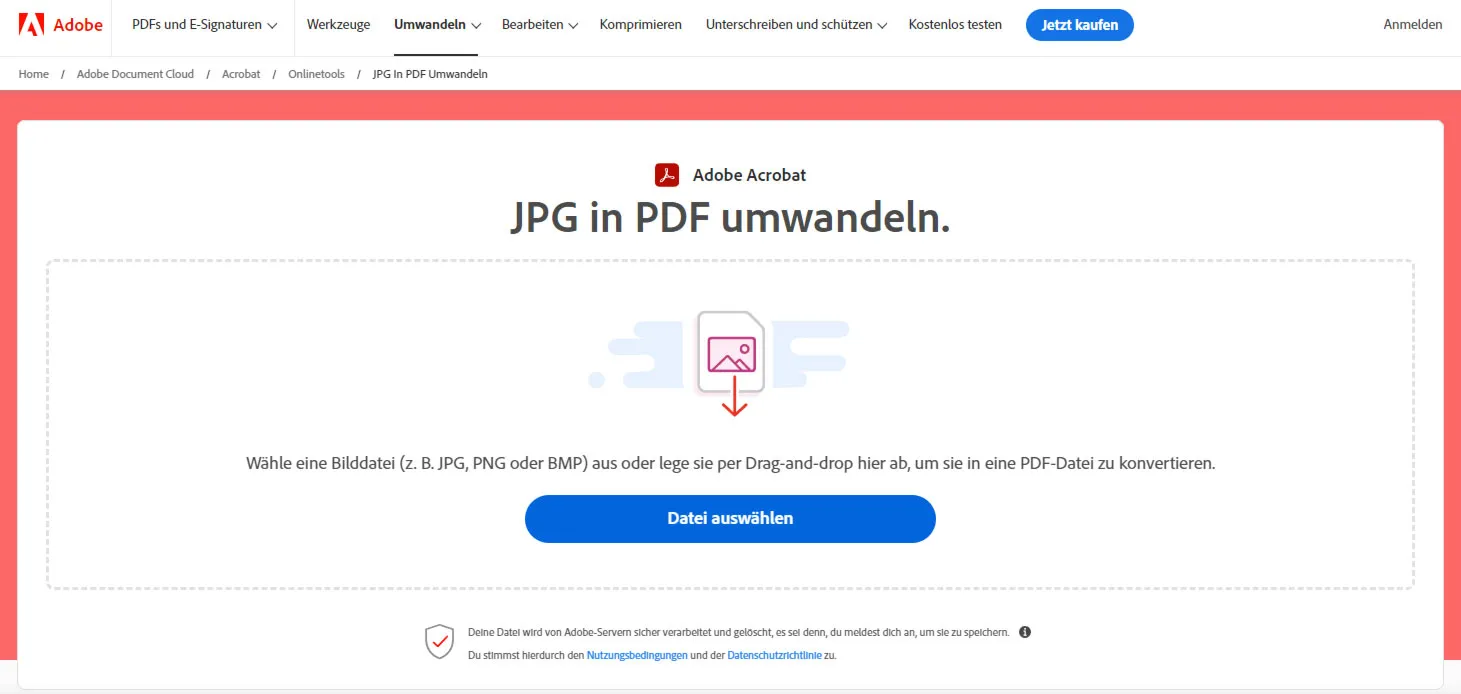
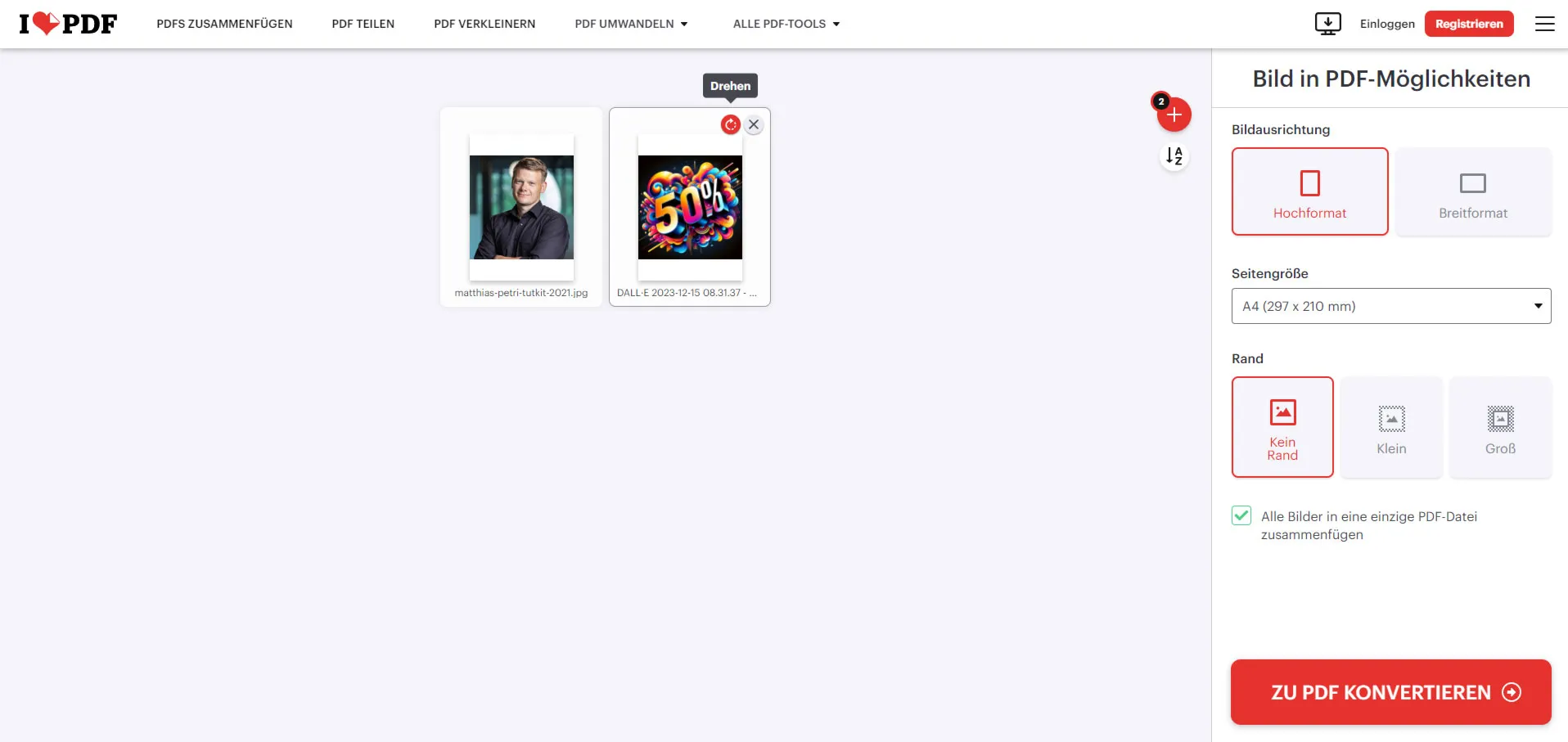
Ezek az eszközök csak a kezdet. Még sok más lehetőség létezik, amelyeket bemutatok majd neked. Mindegyiküknek megvannak saját erősségei, és biztos vagyok benne, hogy megtalálod a tökéletes eszközt az igényeidhez.
- ILovePDF: Az abszolút csúcs! Nem lehet egyszerűbb, és főleg nagyon átláthatóan mutatom be az összes beállítási lehetőséget a képekhez. Több képet is elhelyezhetek egyetlen PDF-ben.
- JPG2PDF: A felület nem olyan szép, mint az Adobénál, de annál több JPG-fájlt helyezhetek el egyetlen PDF-fájlban. Zseniális!
- Smallpdf: Ezen az oldalon is több képet konvertálhatok egyszerre, és még beállíthatom, mekkora legyen a szegély, illetve milyen legyen az elrendezés, vízszintes vagy függőleges.
- Adobe Acrobat: Egyszerű és rendben. Jól működik, de egy dolog nem tetszik: Csak egyetlen JPG-fájlt tölthetek fel, és nincs lehetőség a képek elrendezésének beállítására.

Népszerű ingyenes szoftverek a JPEG-PDF konvertáláshoz
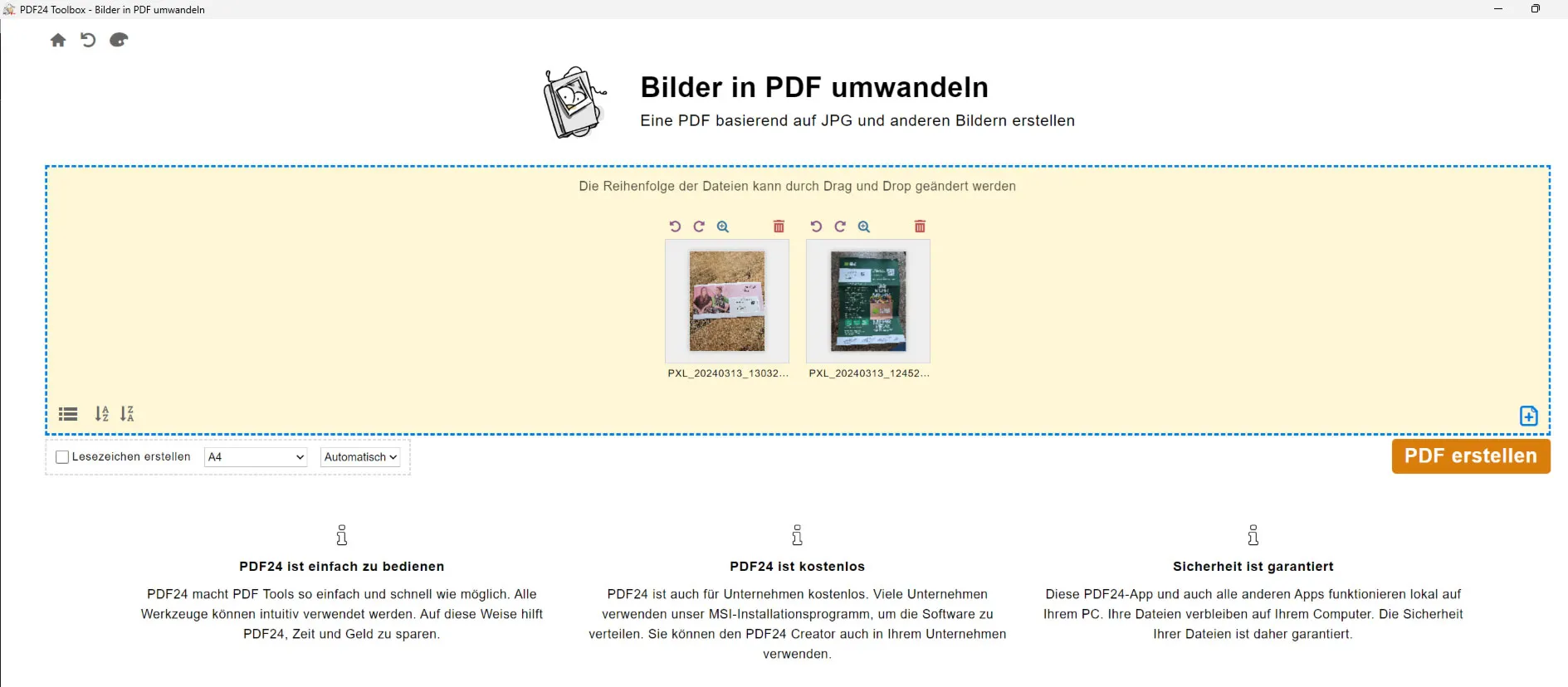
- PDF24 Creater: Tényleg meglepő: számos funkció érhető el, és mindez teljesen ingyenes, még vállalkozási célokra is. A JPG-PDF konvertálás során ezek az eszközök számos beállítási lehetőséget kínálnak, például a kép elrendezésének beállítását és a kimeneti formátumot. Egyszerűen fantasztikus!
- ILovePDF: Mint már említettem, ez az eszköz sokkal többet kínál, mint pusztán a JPEG-PDF konvertálás – lehetőséget ad a letöltésre is. De figyelem: bár az installációs fájl viszonylag kicsi, telepítés után további 100 MB-nél több adatot tölt le. A program egyébként Windows és Mac alatt is működik. A kis hátulcsapás az, hogy egy bizonyos időszakban csak két fájlt tudsz átalakítani, ami azonban sok célra teljesen elegendő.
- Image To PDF or XPS: Habár a program már nagyon öreg (utolsó frissítés 2018 végén), de tökéletesen működik Windows alatt (még a 11 alatt is). Azonban kinézetre úgy fest, mintha 20 évvel ezelőtt készült volna. DE: Rengeteg opcióval rendelkezik, és elképesztően gyors. Tehát... a kinézet nem minden :-)
Takarékos módon csökkentsd a fájlméretet a PDF konvertálás előtt
A korábbi tippekben arra összpontosítottam, hogyan alakíthatod át egy már létező JPG fájlt PDF formátumra. De tudtad-e, hogy már néhány lépést megtehetsz azelőtt, hogy egyáltalán átalakítanád a képedet PDF formátummá, hogy optimalizáld a fájlméretet? Íme négy praktikus tipp, amelyek segítenek abban, hogy már az elejétől kezdve egy karcsúbb PDF-et hozz létre:
- Felbontás csökkentése: Csökkentsd a kép felbontását. Ha az online használatra szánod a képet, vagy nem szükséges a teljes nyomtatási minőség, csökkentheted a pixelméreteket. Ezáltal jelentősen csökken a fájlméret, miközben a kép továbbra is jól néz ki a legtöbb alkalmazásban.
- Minőség beállítása: Egy JPG kép mentése közben gyakran beállíthatod a minőségi szintet. A kisebb minőség kisebb fájlmérethez vezet, de hatással lehet a kép minőségére is. Kísérletezz különböző beállításokkal, hogy megtaláld a megfelelő egyensúlyt a minőség és a fájlméret között.
- Színmélység csökkentése: Ha a képed nem igényli a teljes színmélységet, csökkentheted a használt színek számát. Például egy olyan képet, amely főként szövegekből áll, szürkeárnyalatos képként lehet menteni teljes színes kép helyett, így csökkentve a fájlméretet.
- RGB helyett CMYK: Mielőtt átalakítanád a dokumentumot PDF formátummá, az RGB színmód választása a CMYK helyett valójában segíthet a fájlméret csökkentésében. Az RGB, amely a Vörös, Zöld és Kék rövidítése, a standard színséma a kijelzőkön és három színcsatornát igényel. A CMYK viszont, amely a Cián, Magenta, Sárga és Fekete rövidítése, általában nyomtatáshoz használatos és négy színcsatornát tartalmaz. Az RGB használatával a CMYK helyett csökkentheted az adatmennyiséget, amelyet a dokumentum minden képe igényel, mivel egy színcsatorna kevesebbet kell tárolni. Ez jelentős különbséget jelent a fájlméretben, különösen dokumentumokban gazdag képek esetén. Az online megtekintett vagy digitálisan megosztott dokumentumok esetében az RGB hatékony választás, amely csökkenti a fájlméretet anélkül, hogy számottevően csökkenne a vizuális minőség.